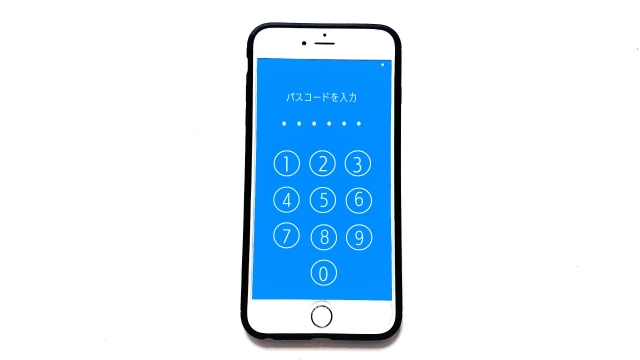
LINEは家族や友人との連絡に欠かせない便利なアプリです。しかし、メッセージや写真を安全に守るには、ロック機能の活用が肝要です。
本記事では、LINE全体のロック方法から個別トークの保護まで、実生活ですぐに使える手順を順を追ってわかりやすくご紹介します。
※AndroidやiPhoneのOSのバージョンなどによって、動作手順に多少の違いがある可能性があります。
目次
LINEにロックをかける方法と活用場面
LINEロックの活用シーン
最後に
LINEにロックをかける方法と活用場面
まずは、LINEアプリ自体のロック設定を、一つずつ解説します。
LINEアプリ全体にロックをかける手順
LINEアプリ全体をロックすると、アプリを開こうとした際に必ず認証操作が必要となります。この設定は、「ほかの人に大切なトークや写真を見られたくない」という気持ちをしっかり守ります。
1.LINEのホーム画面で「設定(歯車アイコン)」を開きます。
2.「プライバシー管理」を開き、「パスコードロック」を選びます。
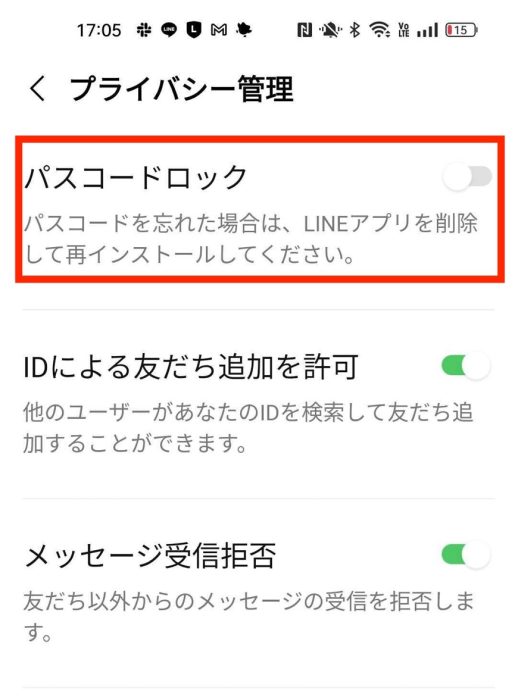
3.4桁のパスコードを入力します。
4.メニューに戻り、Androidなら「生体認証でロックを解除」、iPhoneなら「Touch IDでロックを解除」をオフにします。
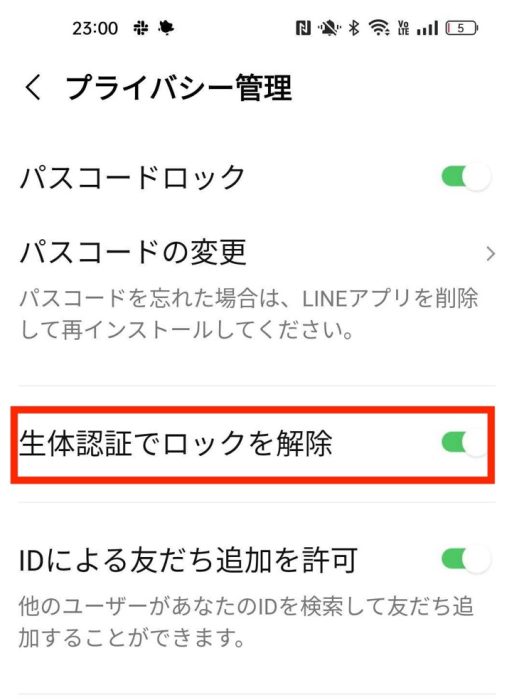
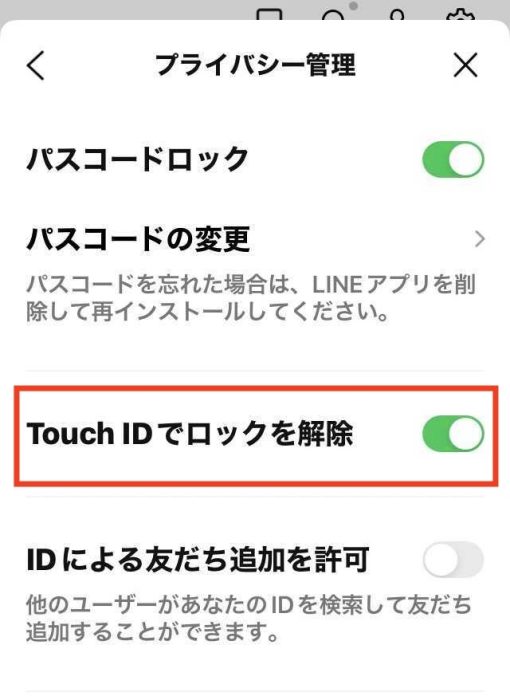
5.LINEを閉じたあと、再びLINEを開きます。すると、ロックがかかっているので、さきほど入力したパスコードを入力して解除してください。
LINEロックの解除方法と注意点
パスコードを忘れてしまうと、LINEに入れなくなってしまいます。解除の操作は落ち着いて行なうことが肝要です。LINEのロック解除には、設定したパスコードを利用して、LINEを開く必要があります。そして、「パスコードロック」をオフにします。
パスコードを忘れた場合は、LINEアプリを削除し、再インストールが必要です。バックアップされていないトーク履歴は全て削除されるため、パスコードを忘れないようにしてください。
LINEロックの活用シーン
ここでは、どんな場面で「ロック」が安心につながるのかについて説明します。
LINEロックが役立つ日常の具体例
LINEを使う中で、外出先や家族と端末を共有する際、思わぬタイミングで他の人に画面を見られることがあります。一般的な例として、カフェで席を離れる時や、親戚の集まりでスマホを一時的に預ける場面です。
こうした時にロック機能を設定しておくと、自分だけのやりとりや写真がしっかり守られるため、安心して生活を送れます。
最後に
LINEのロック機能は、安心してアプリを活用するための手掛かりです。目的に合った方法を知り、使い分けることで、日常のコミュニケーションがより快適になります。この記事を参考に、今日から自分に合ったロックの設定を実践してみてください。
●監修/三鷹 れい(みたか れい|京都メディアライン・https://kyotomedialine.com FB)
プログラマー。中小企業のDX化など、デジタル分野での支援をしている。主な開発分野はバックエンド・フロントエンド・アプリ。その他、歴史などの人文系にも興味を持つ。
































